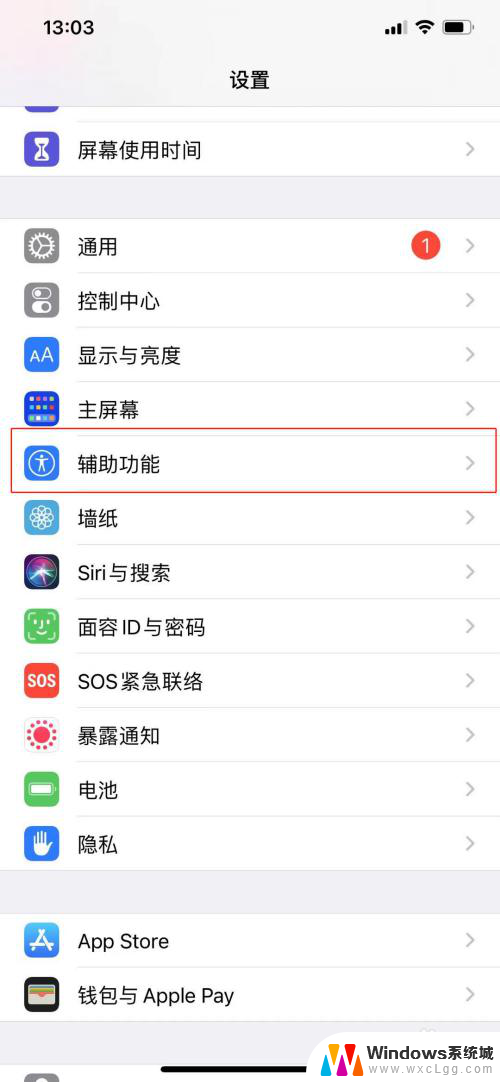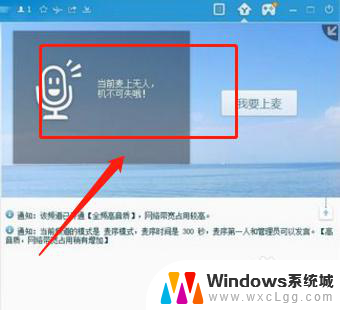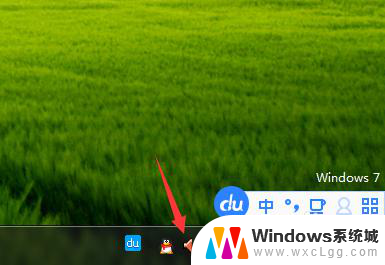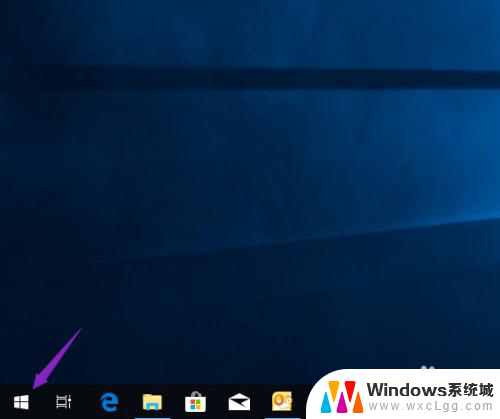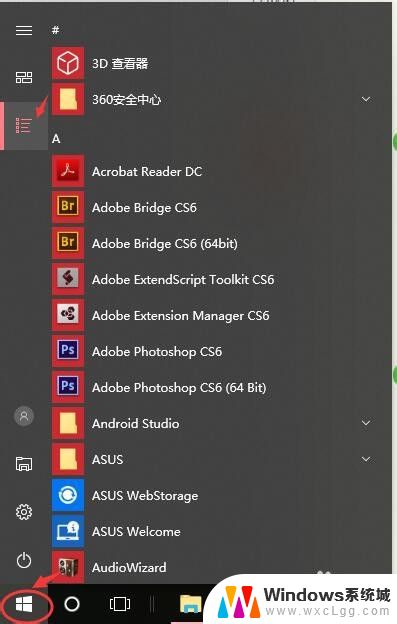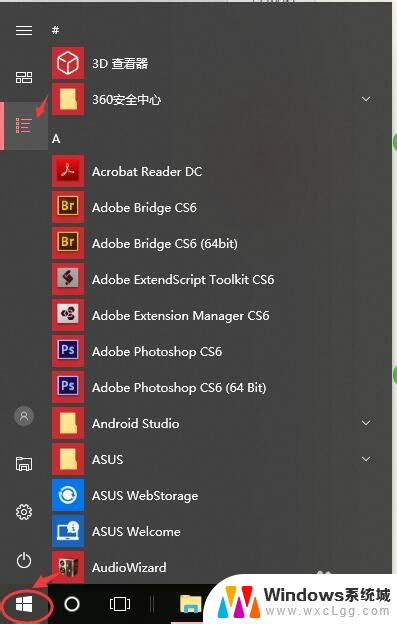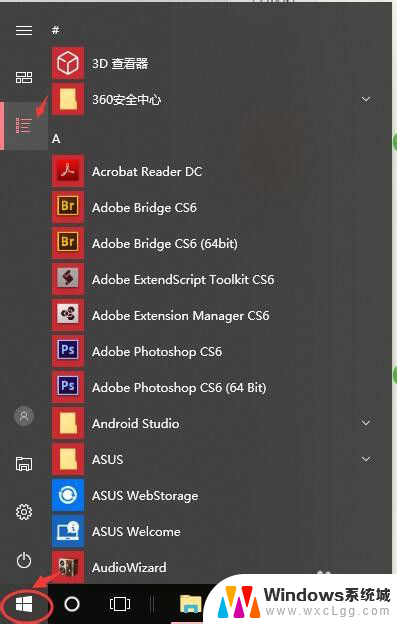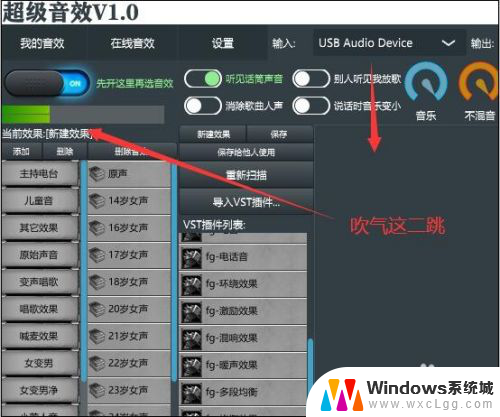苹果手机怎么调麦克风声音大小 手机麦克风音量调节方法
更新时间:2023-12-02 15:48:11作者:xtliu
苹果手机是现代人生活中不可或缺的一部分,它的功能多样化且使用方便,其中之一就是麦克风的使用,无论是语音通话、录音还是语音识别,麦克风的声音大小都是至关重要的。有时候我们可能会遇到麦克风声音过大或过小的问题,这时候就需要调节手机麦克风的音量。苹果手机怎么调麦克风声音大小呢?下面将为大家介绍一些手机麦克风音量调节的方法。
操作方法:
1.首先,我们在手机桌面中找到【设置】图标,点击它

2.进入到【设置】页面,在下方列表中,找到并点击【声音与触感】
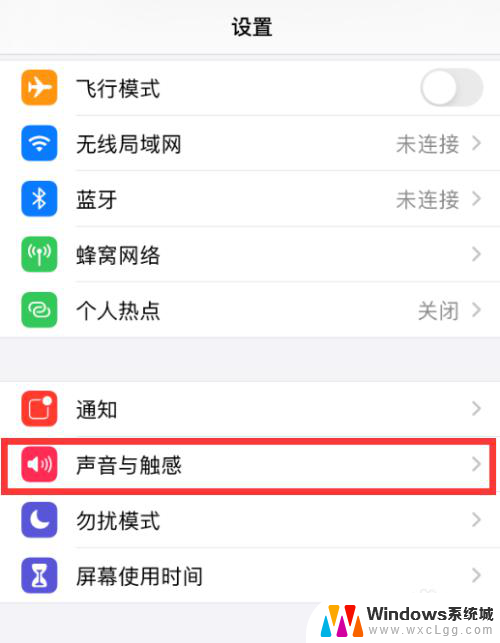
3.在声音与触感页面,打开【用按钮调整】功能。并通过移动滑块调整上方的音量,以达到满意的程度
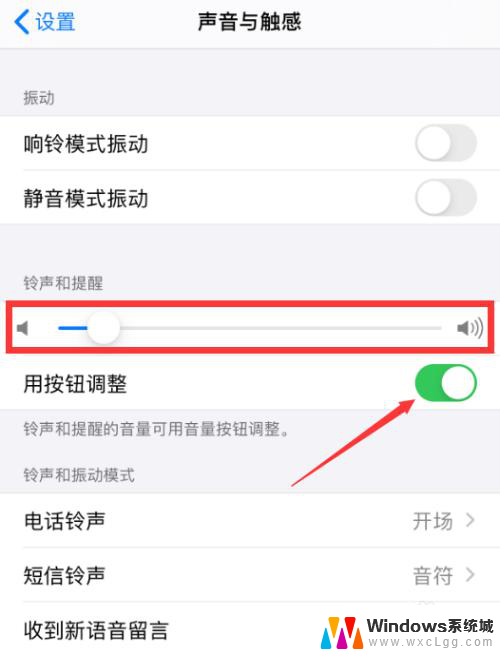
4.返回设置页面,在下方列表中,找到并点击【辅助功能】
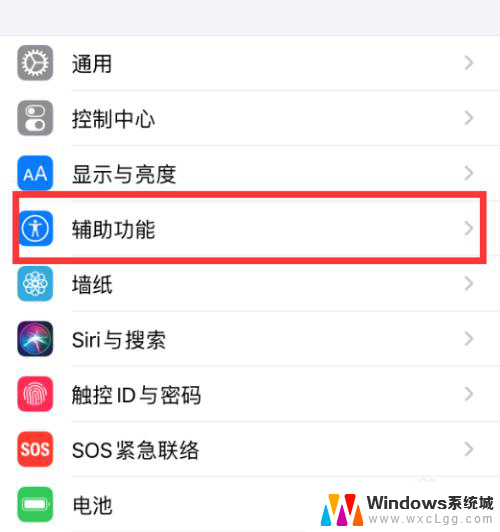
5.接着,我们进入辅助功能页面,找到并点击【音频/视觉】
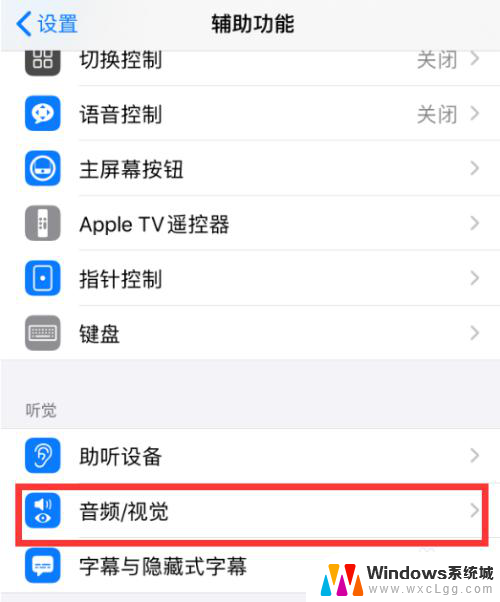
6.在音频/视觉页面中,打开【单声道音频】,并关闭【电话降噪】,即可
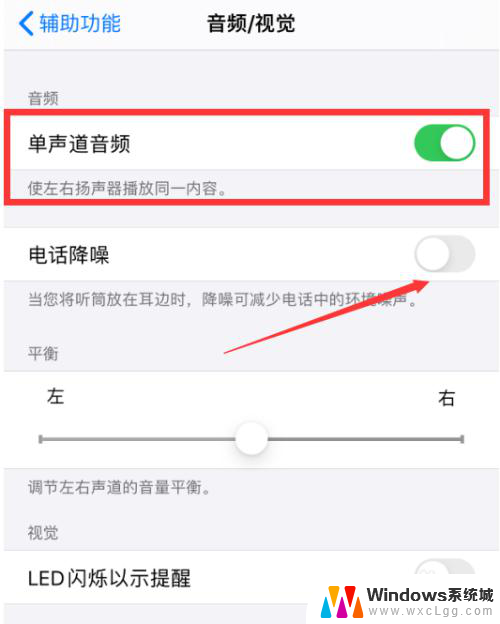
以上就是关于如何调整苹果手机麦克风音量的全部内容,如果你遇到这种情况,可以按照以上步骤解决,非常简单快速。